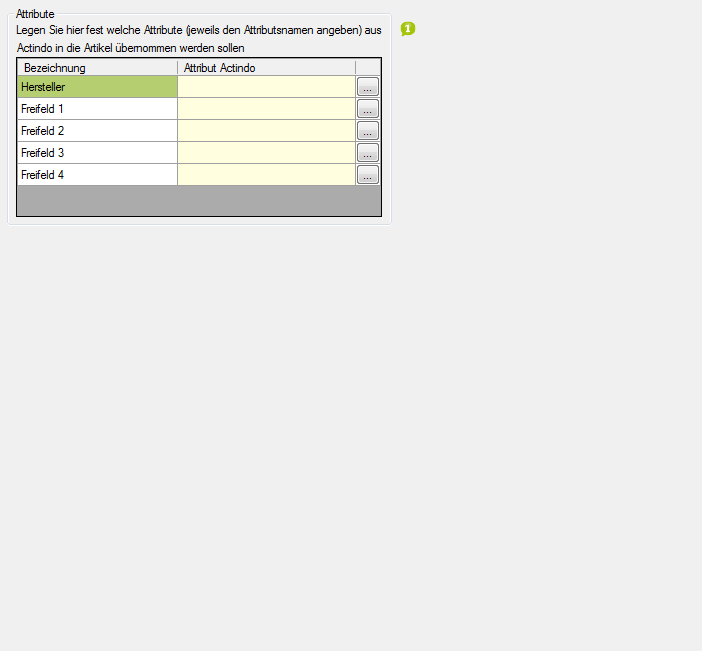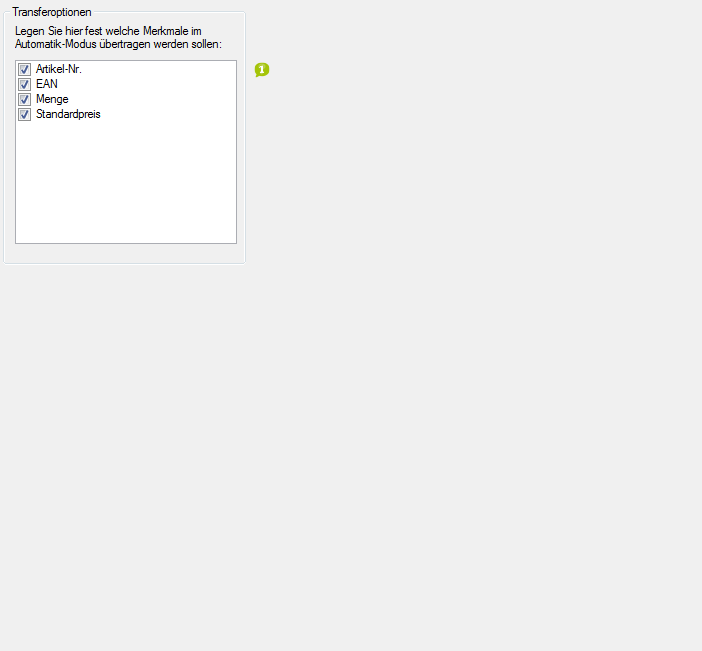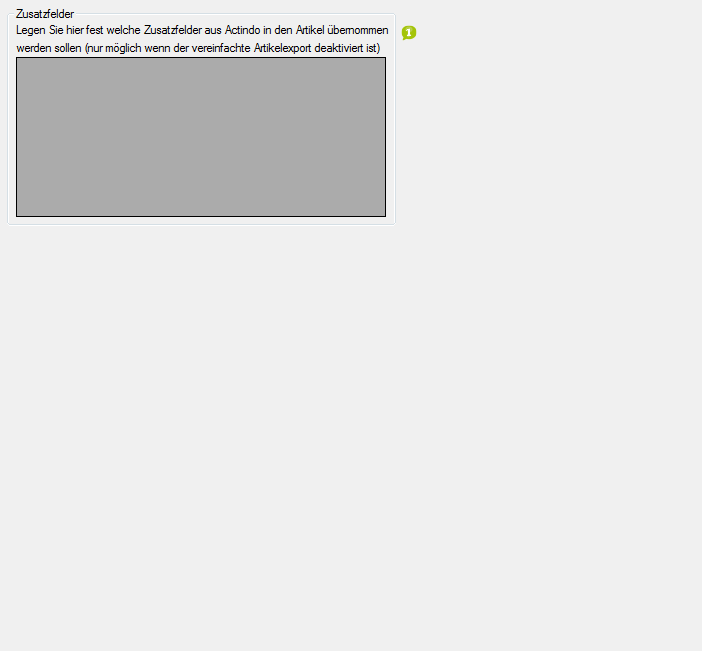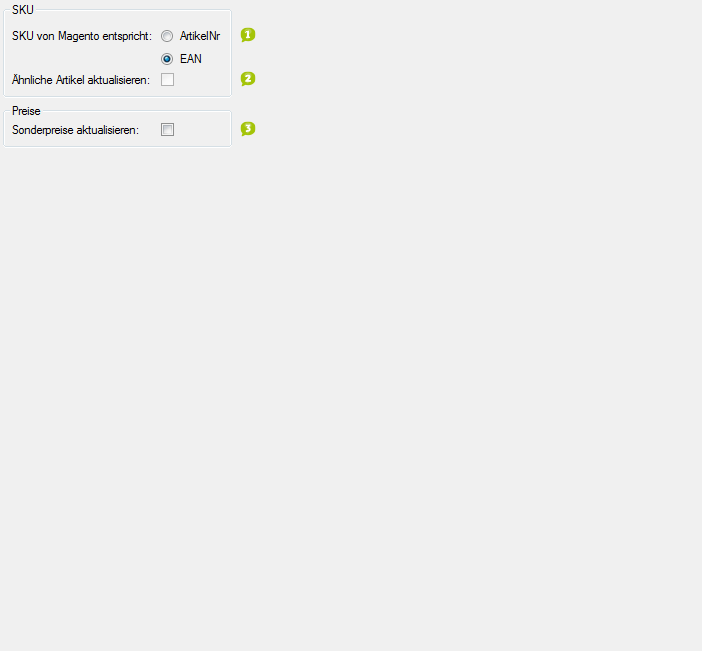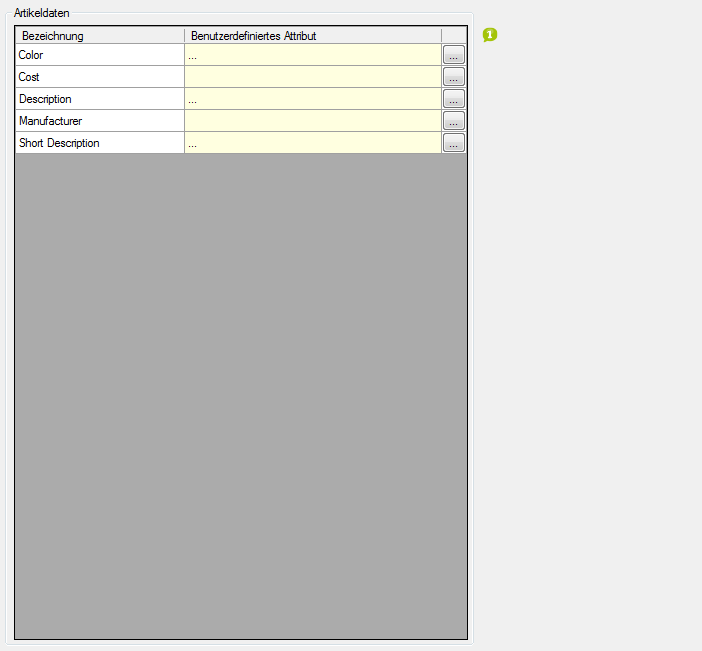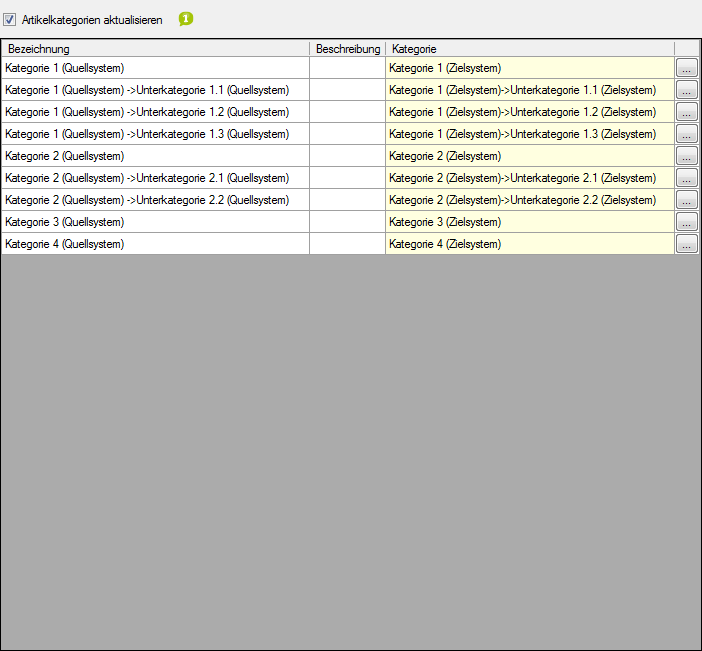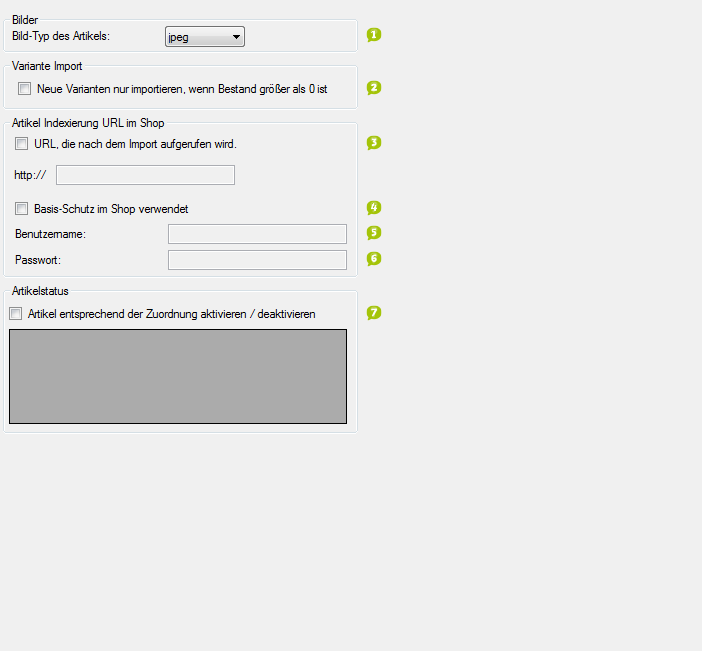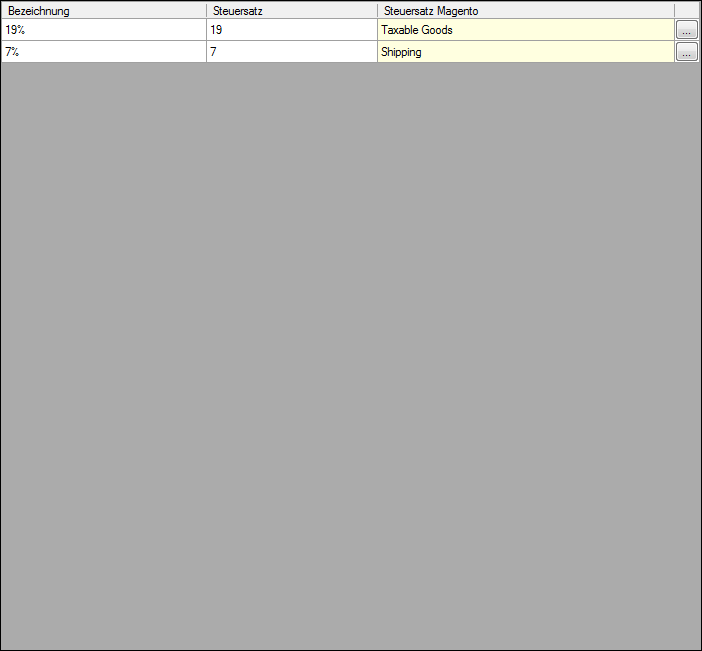Detaillierte Anleitung aus/einklappen
Schritt 3 der OscWare®-Konfiguration:
Unter dem Menüpunkt “Konfiguration” können sie die eigentliche Schnittstellenkonfiguration vornehmen.
Fügen Sie einen zusätzlichen Vorgang (Schnittstelle) mit dem Button “Hinzufügen” hinzu.
Wählen Sie jetzt die gewünschte Übertragungsart und die entsprechenden Quell- und Zielsysteme aus.
Markieren Sie den neu angelegten Vorgang und klicken Sie auf den Button “Konfigurieren” um mit der Konfiguration zu starten.
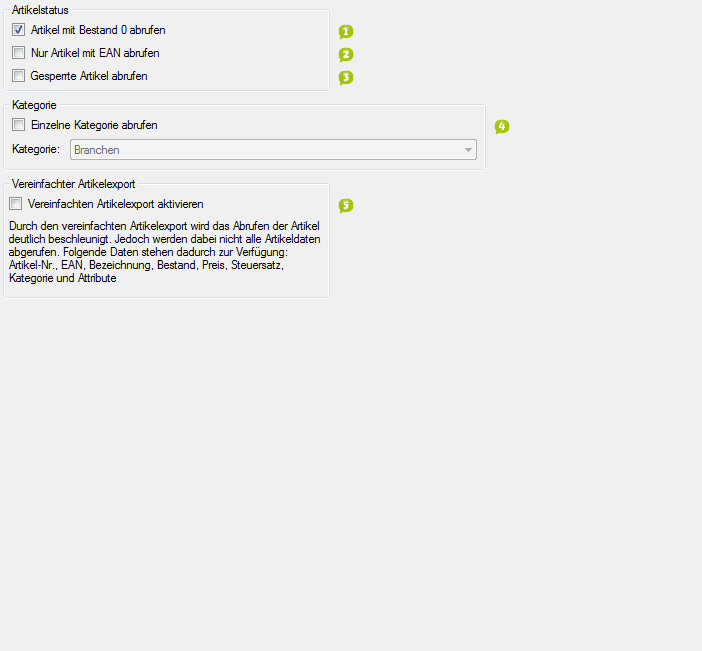
- Aktivieren Sie diese Option, um auch Artikel mit Lagerbestand "0" zu exportieren.
- In manchen Zielsystemen muss jedem Artikel zwingend eine EAN zugeordnet werden.
- Aktivieren Sie diese Option, um nur Artikel mit einer EAN abzurufen. Alle Artikel ohne EAN Nummer werden nicht abgerufen.
- Die EAN (European Article Number) ist eine eindeutige Identnummer, die dem maschinenlesbaren Barcode auf Artikelverpackungen entspricht.
- Aktivieren Sie diese Option, wenn auch gesperrte Artikel übertragen werden sollen.
- Aktivieren Sie diese Option, um nur Artikel einer bestimmten Kategorie abzurufen. Legen Sie diese dann fest.
- Aktivieren Sie diese Option, um in den vereinfachten Artikelexport zu wechseln
- Es werden nur die folgenden Artikeldaten abgerufen: Artikelnumer, EAN, Bezeichnung, Bestand, Preis, Steuersatz, Kategorie und Attribute.
- Das Abrufen der Artikel wird jedoch deutlich beschleunigt.
- Durch die angezeigte Tabelle können weitere Werte durch OscWare-Interne Variablen vom Quellsystem ins Zielsystem übertragen werden.
- In der linken Spalte werden dazu OscWare-interne Variablen aufgeführt.
- Ordnen Sie diesen Variablen Felder des Quellssystems über die rechte Spalte zu.
- Die Werte dieser Felder werden zunächst in den Variablen "zwischengespeichert" und können in ähnlichen Tabellen für das Zielsystem wieder abgerufen und übertragen werden.
- Für weitere Informationen kontaktieren Sie bitte den OscWare-Support.
- Legen Sie die Artikelmerkmale fest, die beim automatischen Datentransfer übertragen werden sollen.
- Es werden nur die Artikelmerkmale angezeigt, die übertragen werden können.
- Durch die angezeigte Tabelle können weitere Werte durch OscWare-Interne Variablen vom Quellsystem ins Zielsystem übertragen werden.
- In der linken Spalte werden dazu OscWare-interne Variablen aufgeführt.
- Ordnen Sie diesen Variablen Felder des Quellssystems über die rechte Spalte zu.
- Die Werte dieser Felder werden zunächst in den Variablen "zwischengespeichert" und können in ähnlichen Tabellen für das Zielsystem wieder abgerufen und übertragen werden.
- Für weitere Informationen kontaktieren Sie bitte den OscWare-Support.
- Geben Sie an, ob die SKU von Magento der Artikelnummer oder EAN im Quellsystem entspricht.
- Die SKU (Stock Keeping Unit) ist eine eindeutige Identnummer für einen Artikel.
- Die EAN (European Article Number) ist eine eindeutige Identnummer, die dem maschinenlesbaren Barcode auf Artikelverpackungen entspricht.
- Aktivieren Sie diese Option, wenn auch ähnliche Artikel aktualisiert werden sollen.
- "Ähnlich" bedeutet, dass die Artikelnummern mit derselben Zeichenkette beginnen.
- Beispiel: Es gibt Artikel mit den Artikelnummern 12345-1, 12345-2 und 12345-3. Wenn die Option aktiviert ist, werden alle diese Artikel aktualisiert.
- Aktivieren Sie diese Option, wenn Sonderpreise aktualisiert werden sollen.
- Der Datentransfer dauert dann länger.
- Durch die angezeigte Tabelle können weitere Werte durch OscWare-Interne Variablen vom Quellsystem ins Zielsystem übertragen werden.
- In der linken Spalte werden dazu Felder des Zielsystems aufgeführt.
- Ordnen Sie diesen Feldern OscWare-interne Variablen über die rechte Spalte zu.
- Die in den Variablen "zwischengespeicherten" Werte werden so in die Felder des Zielsystems übertragen.
- Für weitere Informationen kontaktieren Sie bitte den OscWare-Support.
- Aktivieren Sie diese Option, wenn die Artikelkategorien mit aktualisiert werden sollen.
- Ordnen Sie dann allen Kategorien des Quellsystems je eine Kategorie des Zielsystems zu.
- Legen Sie das Dateiformat der Artikelbilder fest.
- Aktivieren Sie diese Option, wenn nur die Artikelvarianten importiert werden sollen, deren Bestand größer als "0" ist.
- Dadurch kann der Datenabgleich beschleunigt werden.
- Aktivieren Sie diese Option, wenn nach dem Import eine bestimmte URL aufgerufen werden soll. Geben Sie diese in das Feld ein.
- Aktivieren Sie diese Option, wenn Sie den Basis-Schutz im Magento-Shop verwendet haben.
- Geben Sie den Benutzernamen Ihres Magento-Accounts ein.
- Geben Sie das zugehörige Passwort ein.
- Aktivieren Sie diese Option, um Artikel entsprechend ihrer Zuordnung zu aktivieren/deaktivieren.
- 1Aktivieren Sie diese Option, um auch Artikel mit Lagerbestand "0" zu exportieren.
- 2
- In manchen Zielsystemen muss jedem Artikel zwingend eine EAN zugeordnet werden.
- Aktivieren Sie diese Option, um nur Artikel mit einer EAN abzurufen. Alle Artikel ohne EAN Nummer werden nicht abgerufen.
- Die EAN (European Article Number) ist eine eindeutige Identnummer, die dem maschinenlesbaren Barcode auf Artikelverpackungen entspricht.
- 3Aktivieren Sie diese Option, wenn auch gesperrte Artikel übertragen werden sollen.
- 4Aktivieren Sie diese Option, um nur Artikel einer bestimmten Kategorie abzurufen. Legen Sie diese dann fest.
- 5
- Aktivieren Sie diese Option, um in den vereinfachten Artikelexport zu wechseln
- Es werden nur die folgenden Artikeldaten abgerufen: Artikelnumer, EAN, Bezeichnung, Bestand, Preis, Steuersatz, Kategorie und Attribute.
- Das Abrufen der Artikel wird jedoch deutlich beschleunigt.